- Slik fikser du Discovery Plus-feilkode 504
- Hvordan slår jeg av ruteren for å se Discovery plus?
- Hvordan stopper jeg Discovery Plus fra å fryse?
- Hvordan feilsøker jeg problemer med Discovery Plus-appen?
- Hvordan fikser jeg at Discovery Plus ikke fungerer på firestick?
- Hvorfor fungerer ikke Discovery Plus-appen på enheten min?
- Hvordan fikser jeg Discovery Plus når det krasjer?
- Hvorfor laster ikke Discovery+-appen eller -nettstedet inn eller krasjer?
- Hvilke kanaler er på Discovery Plus-appen?
- Hvorfor fungerer ikke nettverksoppdaging på min Windows 10 PC?
- Hvordan slår jeg av/på nettverksoppdagelse?
- Hvorfor kan jeg ikke koble til Discovery plus?
- Hvordan fikser jeg at Discovery Plus ikke fungerer?
- Hvordan fikser jeg brannpinnen min som ikke slår seg på?
Online underholdningsindustrien har mottatt en overveldende respons de siste par årene og spesielt i fjor i 2020 på grunn av COVID-19-pandemien over hele verden. Lockdown og hjemmekarantene har lært oss så mange aspekter av livet vårt de siste par månedene eller så. Mange OTT-plattformer og online strømmetjenester har tatt et sted i livet vårt, og Discovery+ er intet unntak her. I mellomtiden møter noen av Discovery Plus-seerne en feilkode 504. Hvis du også er et av ofrene, sørg for å sjekke ut denne feilsøkingsveiledningen.
Denne spesielle feilen vises hver gang Discovery+-streamerne prøver å prøve nettinnholdet på sine respektive enheter. Det betyr at feilkoden 504 bokstavelig talt forhindrer streamere fra å se noe innhold overhodet, noe som er veldig frustrerende. Det er ganske uheldig at det for øyeblikket ikke er noen riktig løsning tilgjengelig for å fikse feilen 504. Nå kan du spørre hva som forårsaker et slikt problem? Vel, det er ingenting å bekymre seg for, siden vi har delt viktig informasjon nedenfor som du bør vite.

Slik fikser du Discovery Plus-feilkode 504
Det ser ut til at når en Discovery+-bruker får en 504-feil, står det «Prøv igjen senere. For ytterligere hjelp og feilsøking, besøk https://gohelp.discovery.com//hc/en-us. FEILKODE: FALLBACK”. Det betyr at feilmeldingen refererer til brukerne som kontakter støttesiden for ytterligere hjelp. Siden feilen er ganske ny for Discovery+-brukere, er den ikke oppført på det offisielle nettstedet akkurat nå. Så det kan hende at de berørte brukerne ikke får noen nyttig informasjon eller tips per nå fra det offisielle nettstedet.
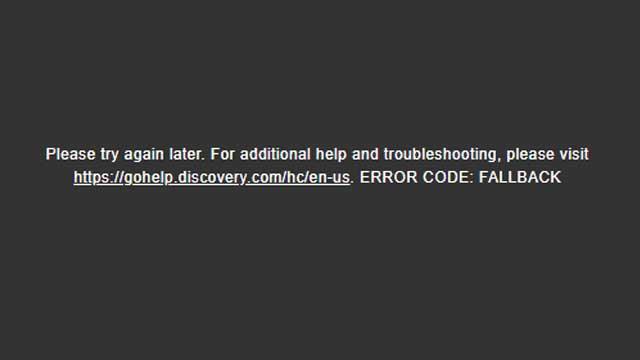
Heldigvis nevner noen av rapportene at denne feilkoden 504 ikke er det eneste problemet for Discovery+-appens brukere, fordi feilkoden 400 er et annet problem som ligner på feilkoden 500. Alle disse appene bruker ofte HTTP som ligner på nettet nettleser.Nå er problemet at en HTTP-forespørselskode kan forårsake problemer med tilkoblingen noen ganger.
Annonser
En HTTP-feilkode 504 indikerer ganske enkelt en Gateway Timeout Error. Det betyr at en webserver prøver å laste inn en side for deg som ikke mottok et tidsmessig svar fra en annen server. På samme måte er serveren til Discovery Plus-appen koblet til forespurte data som ikke har mottatt et tidsmessig svar og forårsaker slike feil.
Heldigvis skjer denne feilkoden 504 på serverenden fra Discovery Plus, noe som er en stor lettelse for de berørte brukerne. Det betyr at det ikke er noe problem ved din ende, og du trenger ikke å bekymre deg for det. Dette problemet kan oppstå hvis det er nedetid eller driftsstans på serveren i bakgrunnen på grunn av flere årsaker. Utviklere vil prøve å fikse det spesielle problemet så tidlig som mulig, og du trenger ikke å gjøre noe ekstra bortsett fra å vente i noen dager eller så.
Inntil da følg med for mer info. For ytterligere spørsmål kan du kommentere nedenfor.
FAQ
Hvordan slår jeg av ruteren for å se Discovery plus?
Gå videre og slå av ruteren ved å koble fra den, la den være slik i et minutt, og deretter koble den til igjen. Slå på enheten din og åpne Discovery Plus-appen eller last inn nettstedet i nettleseren din.
Hvordan stopper jeg Discovery Plus fra å fryse?
Deaktiver annonseblokkering eller VPN. Hvis du bruker en annonseblokkering i nettleseren din eller har en VPN kjører, kan begge appene stoppe Discovery Plus fra å kjøre effektivt. Vanligvis betyr det at Discovery Plus ikke fungerer i det hele tatt, men noen ganger kan det forårsake fryseproblemer.
Hvordan feilsøker jeg problemer med Discovery Plus-appen?
Start ruteren på nytt om nødvendig – koble den fra og koble den til igjen etter et par minutter. Test Internett-hastigheten din slik at du vet nøyaktig hva du har å gjøre med. Hvis problemet vedvarer, lukker du Discovery Plus-appen og slår av enheten. Start ruteren på nytt og slå på enheten igjen.
Hvordan fikser jeg at Discovery Plus ikke fungerer på firestick?
Fire TV eller Fire TV Stick – Trykk på Hjem-knappen og gå til «Innstillinger.» Velg «Programmer» og deretter «Administrer installerte applikasjoner». Se etter Discovery Plus og tøm hurtigbufferen for appen. Start Discovery Plus-appen eller last nettlesersiden på nytt. Du kan til og med prøve å avinstallere og installere appen på nytt.
Hvorfor fungerer ikke Discovery Plus-appen på enheten min?
Hvis problemet vedvarer, lukker du Discovery Plus-appen og slår av enheten. Start ruteren på nytt og slå på enheten igjen. Åpne Discovery Plus-appen. Forhåpentligvis fungerer Discovery Plus-appen nå som den skal for deg. Hvis du har problemer som vi ikke har dekket, gi oss beskjed, så skal vi se nærmere på dem.
Hvordan fikser jeg Discovery Plus når det krasjer?
Prøv først å laste inn siden på nytt i nettleseren din. Hvis du bruker appen, kan du lukke appen og starte den på nytt. Hvis problemet vedvarer i nettleseren din, bør du lukke den helt og starte verktøyet på nytt. Hvis Discovery Plus krasjer igjen, bør du tømme enhetens hurtigbuffer og data.
Hvorfor laster ikke Discovery+-appen eller -nettstedet inn eller krasjer?
Hvis Discovery+-appen eller nettstedet krasjer eller ikke vil lastes, prøv følgende trinn: Lukk Discovery+-appen eller nettleservinduet Hvis du bruker en nettleser, Android-enhet, Roku TV eller Roku Stick, Fire TV eller Fire TV Stick, tøm enhetens hurtigbuffer og data
Hvilke kanaler er på Discovery Plus-appen?
Tjenesten lar brukere få innhold fra massevis av nettverk under Discovery-paraplyen, som HGTV, Food Network, TLC, ID, Animal Planet, A&E, History, Discovery Channel, Lifetime og andre. I tillegg er det også ganske mange originale show tilgjengelig, som du kan overta.
Hvorfor fungerer ikke nettverksoppdaging på min Windows 10 PC?
Nettverksoppdaging kan for eksempel være slått på, men du eller systemadministratoren din kan ha endret brannmurinnstillinger som påvirker nettverksoppdagelsen.Denne opplæringen viser deg hvordan du slår på eller av nettverksoppdagelse for private og gjeste- eller offentlige nettverk på din Windows 10-PC.
Hvordan slår jeg av/på nettverksoppdagelse?
Du må være logget på som administrator for å kunne slå på eller av nettverksgjenkjenning. Nettverksoppdagelse krever at tjenestene nedenfor er aktivert, satt til automatisk (oppstartstype) og kjører (status).
Hvorfor kan jeg ikke koble til Discovery plus?
Internett-problemer kan være forårsaket av nettverkstilkoblingsproblemer i hjemmenettverket, problemer mellom Internett-leverandøren og Discovery Plus-serverne og problemer med Discovery Plus-tjenesten i seg selv.
Hvordan fikser jeg at Discovery Plus ikke fungerer?
For å få Discovery Plus til å fungere igjen, må du sjekke potensielle problemer med hver av disse tingene til du finner ut hva som er galt. For å streame Discovery Plus trenger du en høyhastighets internettforbindelse og en kompatibel enhet med enten nettspilleren eller Discovery Plus-appen.
Hvordan fikser jeg brannpinnen min som ikke slår seg på?
For å fikse en Fire Stick som ikke reagerer, prøv å starte Fire TV Stick på nytt, sjekk fjernkontrollen og Wi-Fi-signalet, sjekk HDMI-tilkoblingen, fjern en app som ikke reagerer, eller vurder å oppdatere eller tilbakestille Fire TV Stick til fabrikkstandard. Hvorfor fungerer ikke Mobdro på Fire Stick?












